Co zrobić, jeśli wideo jest wolne w przeglądarce
Zawiesza się i podtormazhivaet wideo w przeglądarce - jest to bardzo nieprzyjemna sytuacja, często spotykana wśród użytkowników. Jak pozbyć się takiego problemu? Następnie w artykule dowiesz się, co możesz zrobić, aby film działał prawidłowo.
Hamulce wideo: sposoby rozwiązania problemu
Tysiące interesujących filmów czekają w sieci, ale ich oglądanie nie zawsze jest idealne. Aby naprawić sytuację, konieczne jest na przykład sprawdzenie połączenia akceleracji sprzętowej, a także sprawdzenie, czy zasoby komputera są wystarczające, być może sprawa dotyczy przeglądarki lub prędkości Internetu.
Metoda 1: Sprawdź połączenie z Internetem
Słabe połączenie internetowe z pewnością wpływa na jakość wideo - często zwalnia. Takie niestabilne połączenie może pochodzić od dostawcy.
Jeśli nie zawsze jesteś bardzo szybki Internet, czyli mniej niż 2 Mb / s, oglądanie filmów nie obejdzie się bez problemów. Globalnym rozwiązaniem będzie zmiana taryfy na szybszą. Jednak, aby dowiedzieć się, czy jest to naprawdę złe połączenie, zaleca się sprawdzenie prędkości, a do tego można użyć zasobu SpeedTest.
- Na stronie głównej kliknij "Start" .
- Teraz oglądamy proces skanowania. Po zakończeniu testu zostanie dostarczony raport wskazujący szybkość pingowania, pobierania i pobierania.
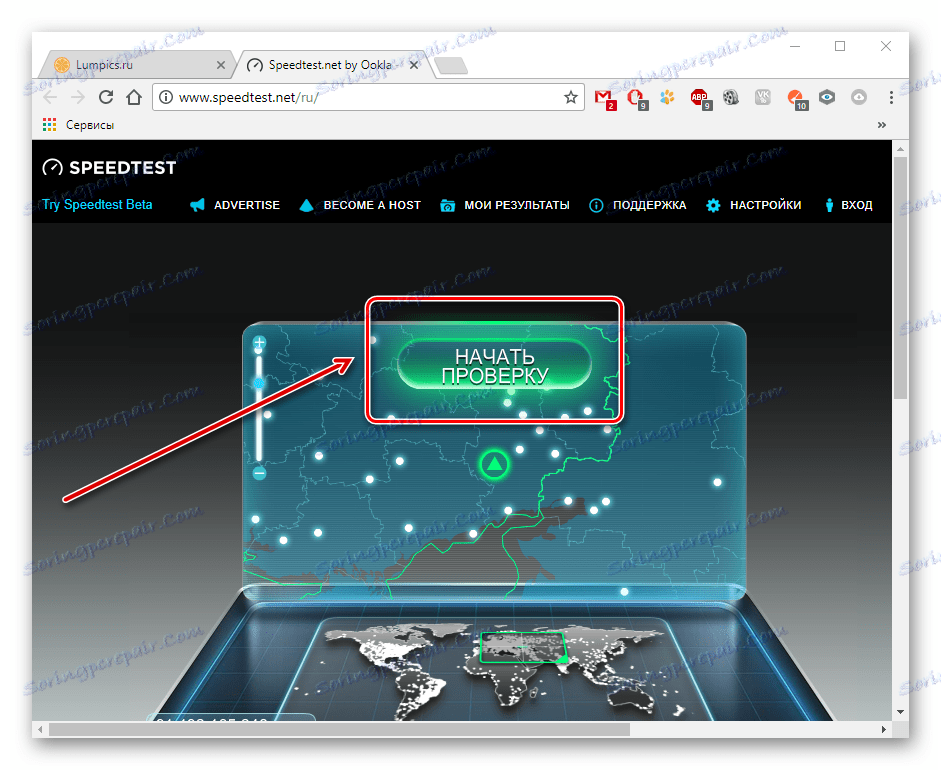

Zwracamy uwagę na sekcję "Prędkość pobierania (odbiór)" . Aby oglądać wideo online, na przykład jako HD (720p), konieczne będzie około 5 Mb / s, dla 360p - 1 Mb / s, a dla jakości 480p wymagana jest szybkość 1,5 Mb / s.
Jeśli nie masz wymaganych parametrów, przyczyną jest słabe połączenie. Aby rozwiązać problem spowolnienia wideo, pożądane jest wykonanie następujących działań:
- Zamieszczamy filmy na przykład w YouTube lub w innych miejscach.
- Teraz musisz wybrać odpowiedni film.
- Jeśli istnieje możliwość zainstalowania automatycznego dostrajania, zainstaluj je. Umożliwi to samej usłudze wybranie żądanej jakości do odtwarzania nagrania. A w przyszłości wszystkie filmy będą wyświetlane w wybranej już, najbardziej odpowiedniej jakości.
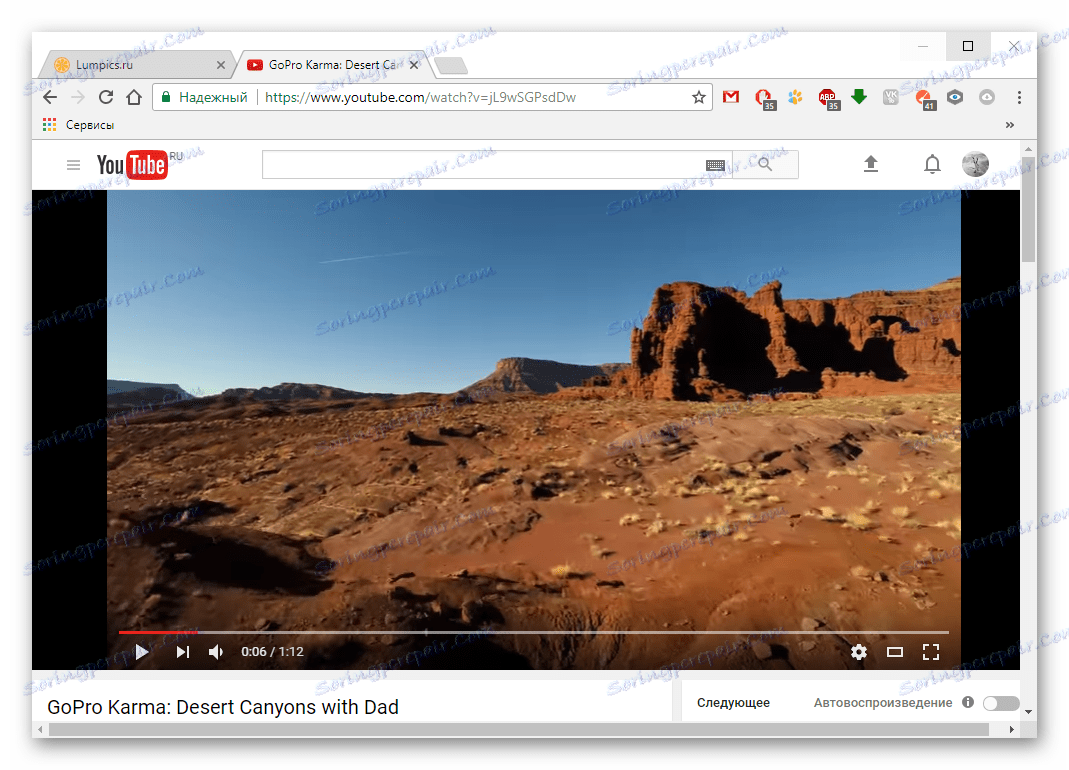

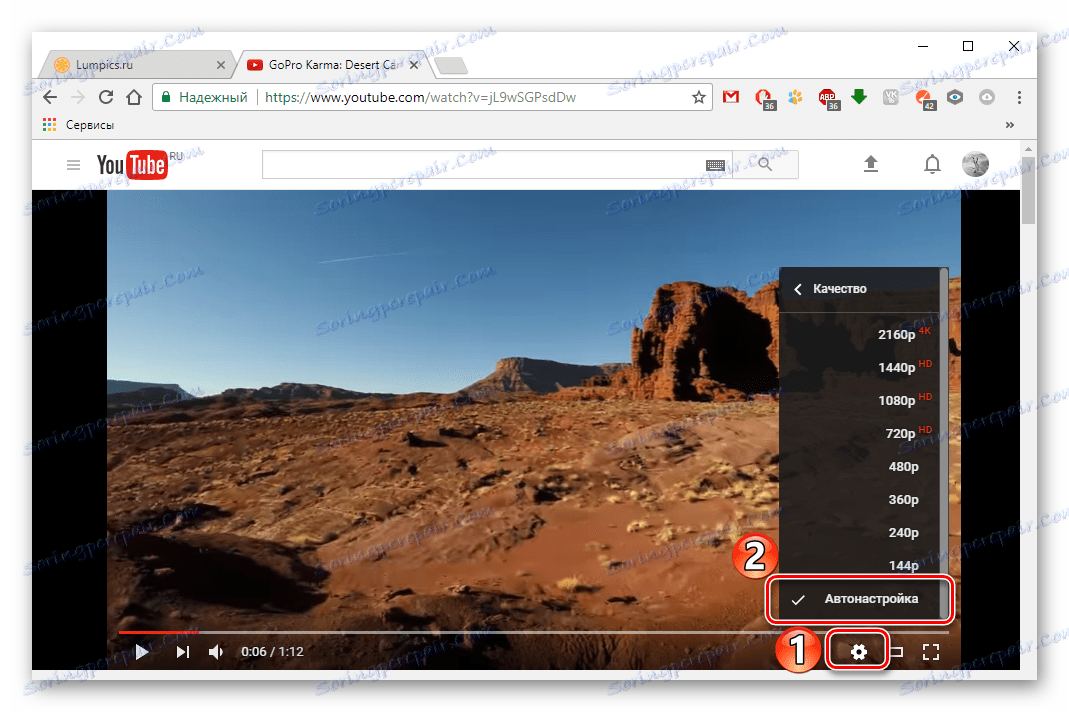
Czytaj także: Co zrobić, jeśli film na YouTube zwolni
Metoda 2: Sprawdź przeglądarkę internetową
Być może cała rzecz w przeglądarce, w której jest odtwarzane wideo. Możesz to sprawdzić, uruchamiając ten sam plik wideo (który nie działa) w innej przeglądarce. W przypadku pomyślnego odtworzenia rekordu, zaczep znajduje się w poprzedniej przeglądarce.
Prawdopodobnie problemem jest niekompatybilność Flash Player -s. Taki komponent można wbudować w przeglądarkę lub zainstalować osobno. Aby poprawić sytuację, można wyłączyć tę wtyczkę.
Lekcja: Jak włączyć Adobe Flash Player
Automatyczne aktualizacje przeglądarki są powiązane z Flash Player, ale same mogą stać się przestarzałe. Dlatego pożądane jest samodzielne odświeżenie wersji programu. Dowiedz się więcej o tym, jak zaktualizować dobrze znane przeglądarki internetowe Google Chrome , Opera , Yandex.Browser i Mozilla Firefox .
Metoda 3: zamykanie niepotrzebnych kart
Jeśli uruchomionych jest wiele kart, najprawdopodobniej spowoduje to spowolnienie wideo. Rozwiązaniem jest zamknięcie dodatkowych zakładek.
Metoda 4: Wyczyść pliki pamięci podręcznej
Jeśli wideo jest wstrzymane, kolejnym powodem może być zatłoczona pamięć podręczna w przeglądarce. Aby dowiedzieć się, jak wyczyścić pamięć podręczną w popularnych przeglądarkach internetowych, przeczytaj następujący artykuł.
Czytaj więcej: Jak wyczyścić pamięć podręczną
Metoda 5: Sprawdź obciążenie procesora
Obciążenie procesora jest bardzo częstą przyczyną zawieszenia całego komputera, w tym odtwarzania wideo. Najpierw upewnij się, że jest to centralny procesor. Aby to zrobić, nie musisz niczego pobierać, ponieważ niezbędne narzędzia są już wbudowane w układ systemu Windows.
- Uruchom Menedżera zadań, klikając prawym przyciskiem myszy pasek zadań.
- Kliknij "Więcej informacji " .
- Otwórz sekcję "Wydajność" . Wybieramy wykres procesora i śledzimy go. Uwaga jest narysowana tylko dla oceny obciążenia na CPU (jest pokazana w procentach).
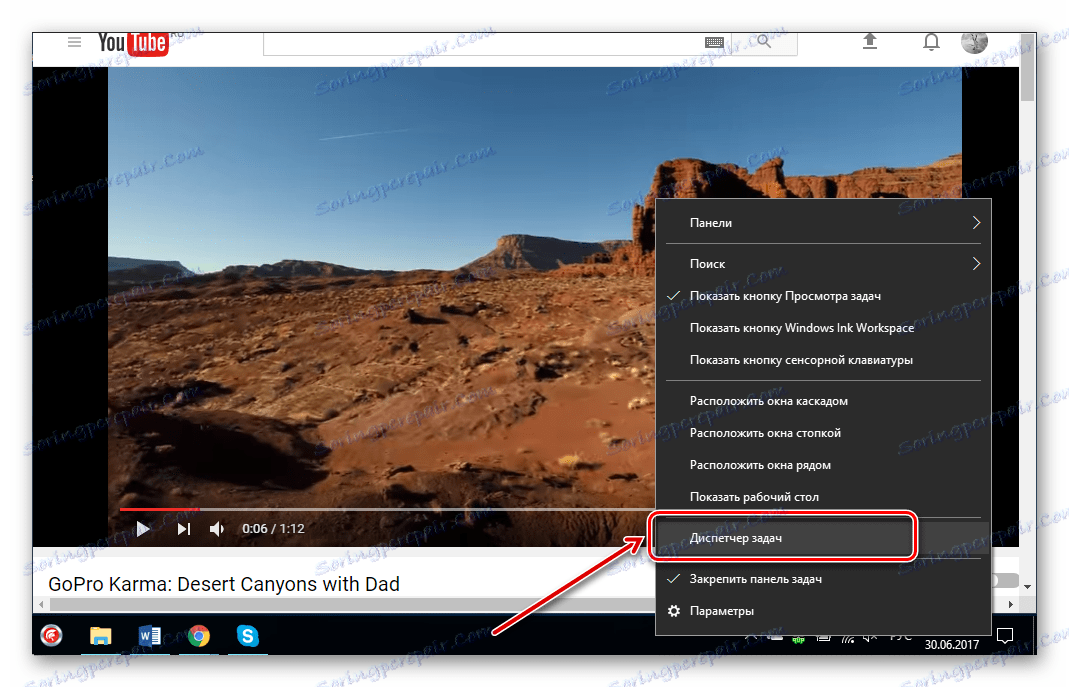
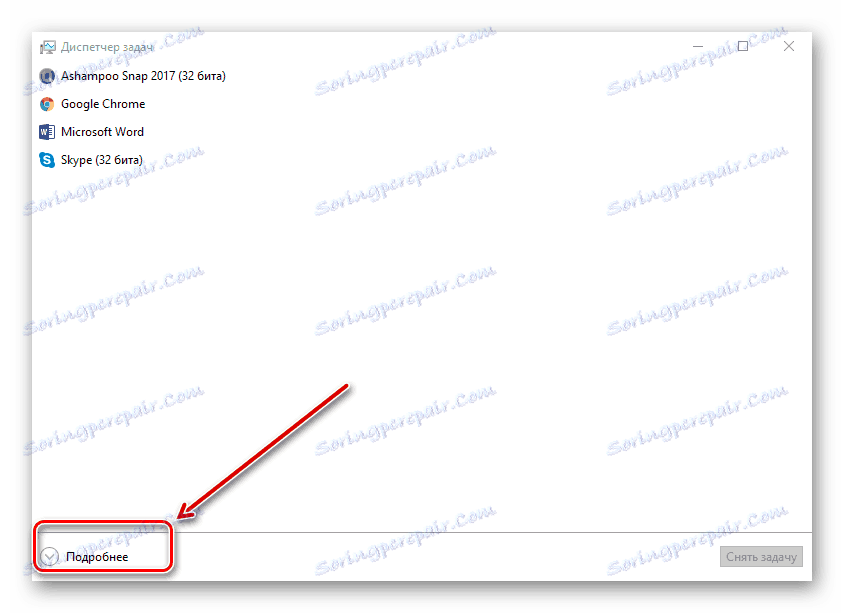

Jeśli procesor nie poradzi sobie z pracą, można to wyśledzić w następujący sposób: otwórz wideo iw tym momencie spójrz na dane w "Menedżerze zadań" . Jeśli wynik wynosi około 90-100%, procesor jest winien.
Aby rozwiązać tę sytuację, możesz użyć następujących metod:
Czytaj więcej:
Czyszczenie systemu w celu przyspieszenia
Zwiększ wydajność procesora
Metoda 6: Skanuj w poszukiwaniu wirusów
Inną opcją, dlaczego film jest powolny, może być aktywność wirusowa. Dlatego komputer musi zostać zeskanowany przez program antywirusowy i usunięty przez wirusy, jeśli tak jest. Na przykład w programie Kaspersky po prostu kliknij "Testuj" .

Czytaj więcej: Skanowanie w poszukiwaniu wirusów
Jak widać, hamowanie nagrań wideo w przeglądarce może być spowodowane wieloma przyczynami. Jednak dzięki powyższym instrukcjom najprawdopodobniej będziesz w stanie poradzić sobie z tym problemem.